
|
|
|
テーマ:仮想通貨(1571)
カテゴリ:仮想通貨
こんにちわ。
今日はNEMのウォレット作成について説明したいと思います。 購入したNEMを安全に保管したり(*取引所には保管しないこと!)、ハーベストなどのNEM特有のサービスを活用するにはNEMの公式ウォレットである「Nano Wallet」の作成が必要です。 仮想通貨・NEMやハーベストについてはこちらの記事を参照ください。 ① Nano Walletをダウンロード こちらのリンク先をクリックし、下へスクロール。 使用しているOSに適したファイルを選択し、圧縮(zip)ファイルをダウンロードします。 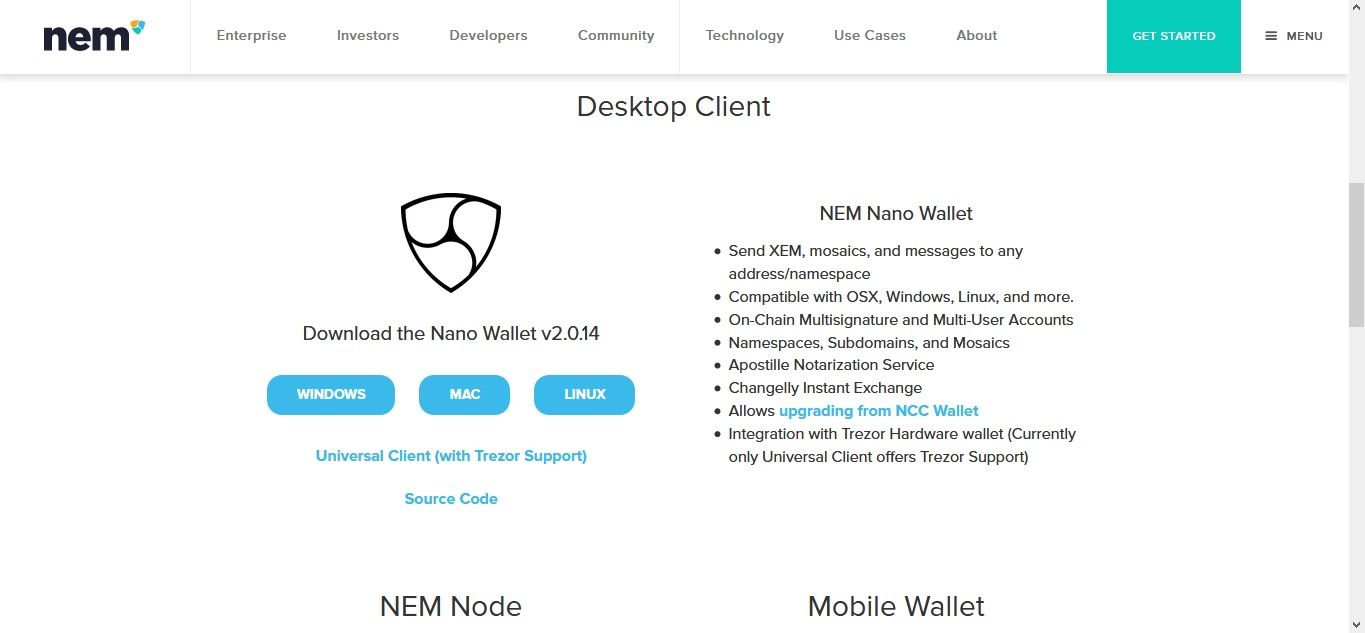 ② Nano Walletを開く 圧縮ファイルを解凍し、フォルダ内の「NanoWallet.exe」ファイルを開いてください。 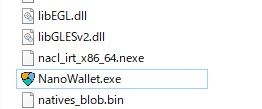 開くとこんなブラウザが表示されます。右上の「アカウント作成」をクリックします。 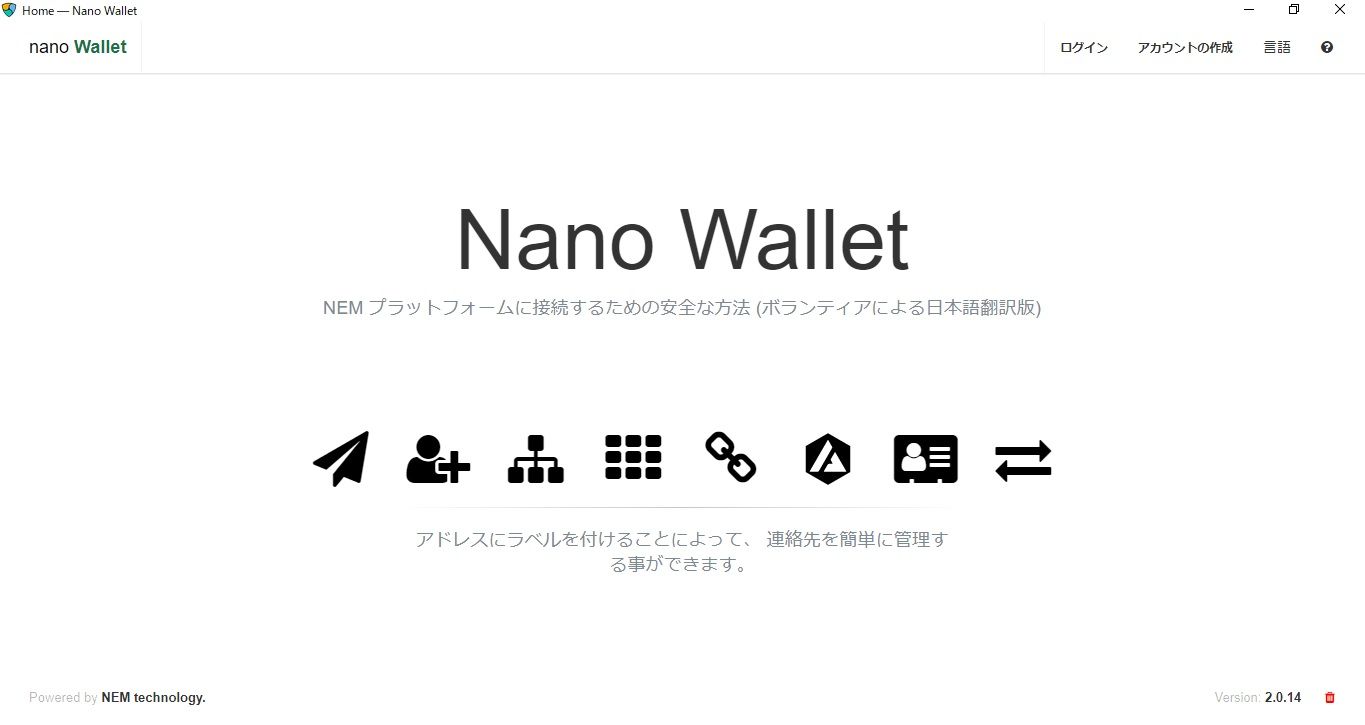 ⓷ シンプルウォレットの選択 今回は手軽な「シンプルウォレット」を作成します。 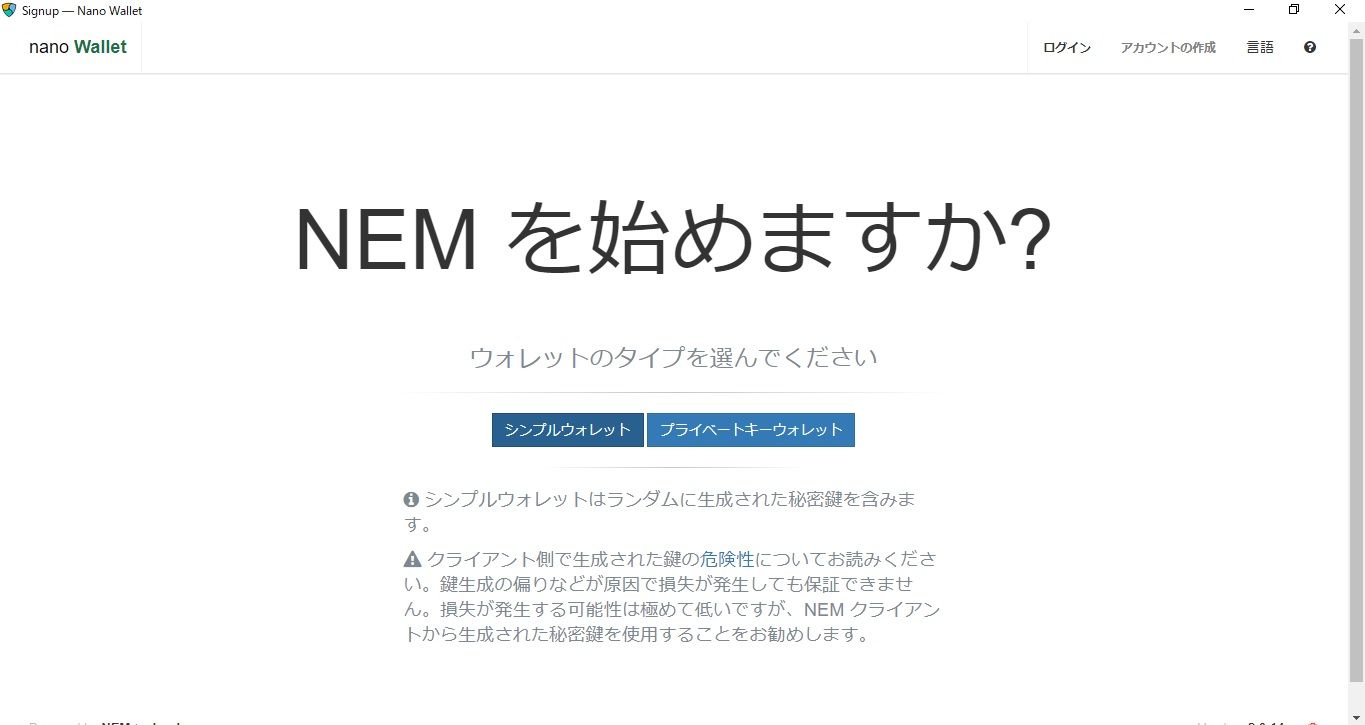 続いて「準備できました」をクリック。 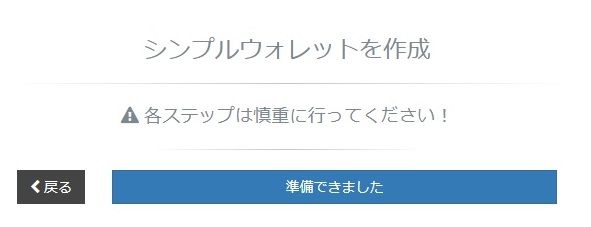 ④ ネットワークの選択 最初から選択されている「Mainnet」でいいので、そのまま「次へ」をクリックします。 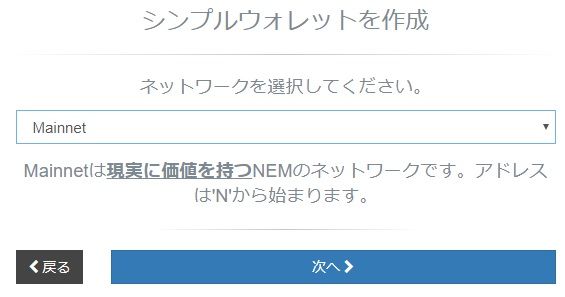 ⑤ ウォレットの名前を設定 次に、ウォレットの名前を入力し、「次へ」をクリック。 今回は仮に「TestWallet」としてみました。 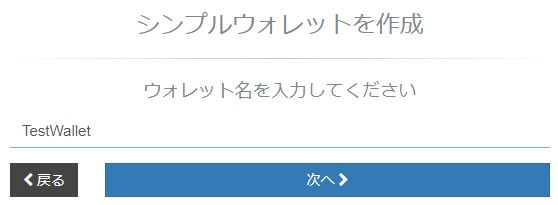 ⑥ パスワードの設定 パスワードを設定します。 当然のことですが、パスワードは長くて複雑なほどセキュリティは高くなります。  ⑦ 秘密鍵の生成 スタートをクリックすると秘密鍵が生成されます。 秘密鍵はランダムで生成されますが、カーソルを動かすと、よりランダム性が向上する仕様のようです。 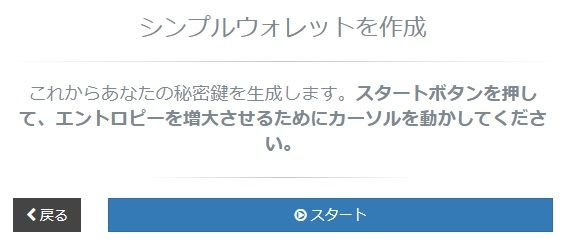 完了しましたら「次へ」をクリック。 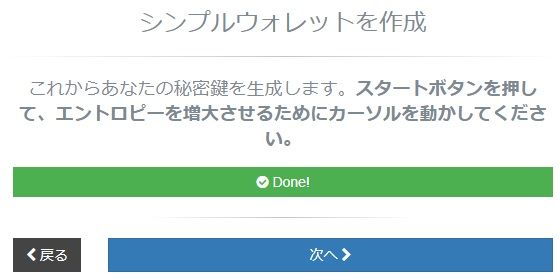 ⑧ ウォレットのバックアップ 「理解し同意しました」をクリック。 次に行うウォレットのバックアップは、万が一あなたのウォレットが消失した際に復元するための大事な情報です。必ず実施してください。 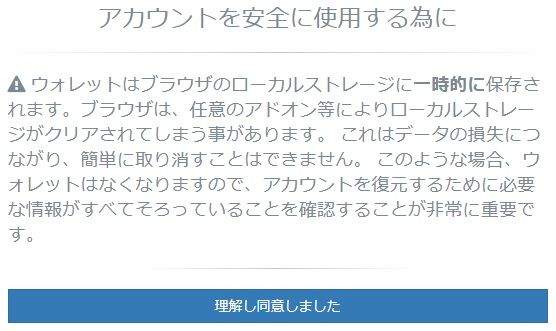 続いて、ウォレットファイルのバックアップを行います。 「ウォレットをダウンロードする」をクリックして「ウォレットの名前.wlt」のファイルをダウンロードし、「ウォレットファイルをバックアップしました」をクリック。 (もしくは、「ウォレットファイルの表示」をクリックし、表示された文字列をメモ帳なんかにコピーし、拡張子を.wltとして保存) 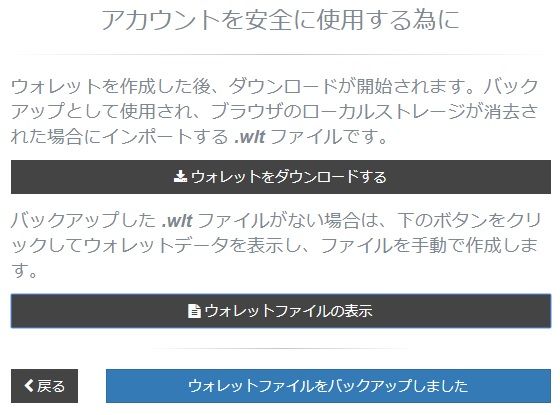 ⑨ 秘密鍵(プライベートキー)とパスワードのバックアップ * 秘密鍵はウォレットそのものと言える非常に重要な情報です。 決して誰にも教えないように厳重に管理してください。 「プライベートキーの表示」をクリックすると、さっき作成された秘密鍵が表示されます。 設定したパスワードとともにメモ帳や紙に書き写すなどして、保管してください。 * なお、その際はPC内への保管は厳禁です。外部ストレージか、紙ベースでの保管を推奨します。 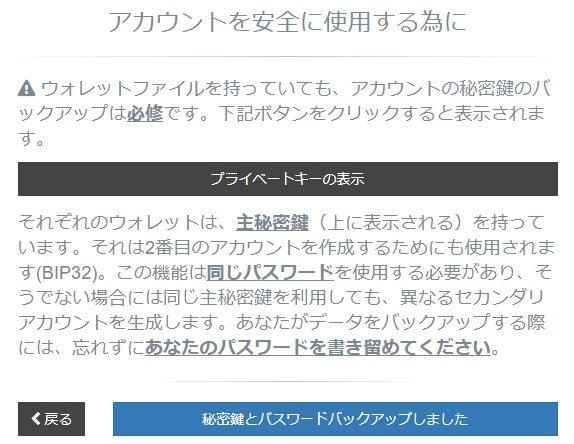 最後に「私はすべての内容を理解し同意しました」をクリックし、作成完了です! 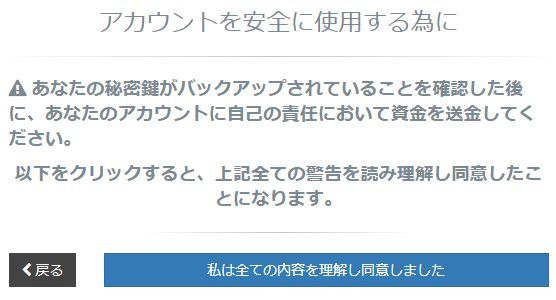 ⑩ ログイン 「NanoWallet.exe」を開いた後、「ログイン」をクリックします。 「ウォレットの選択」で先ほど作成したウォレットの名前を、「パスワード」に設定したパスワードを入力し、「サインイン」をクリック。 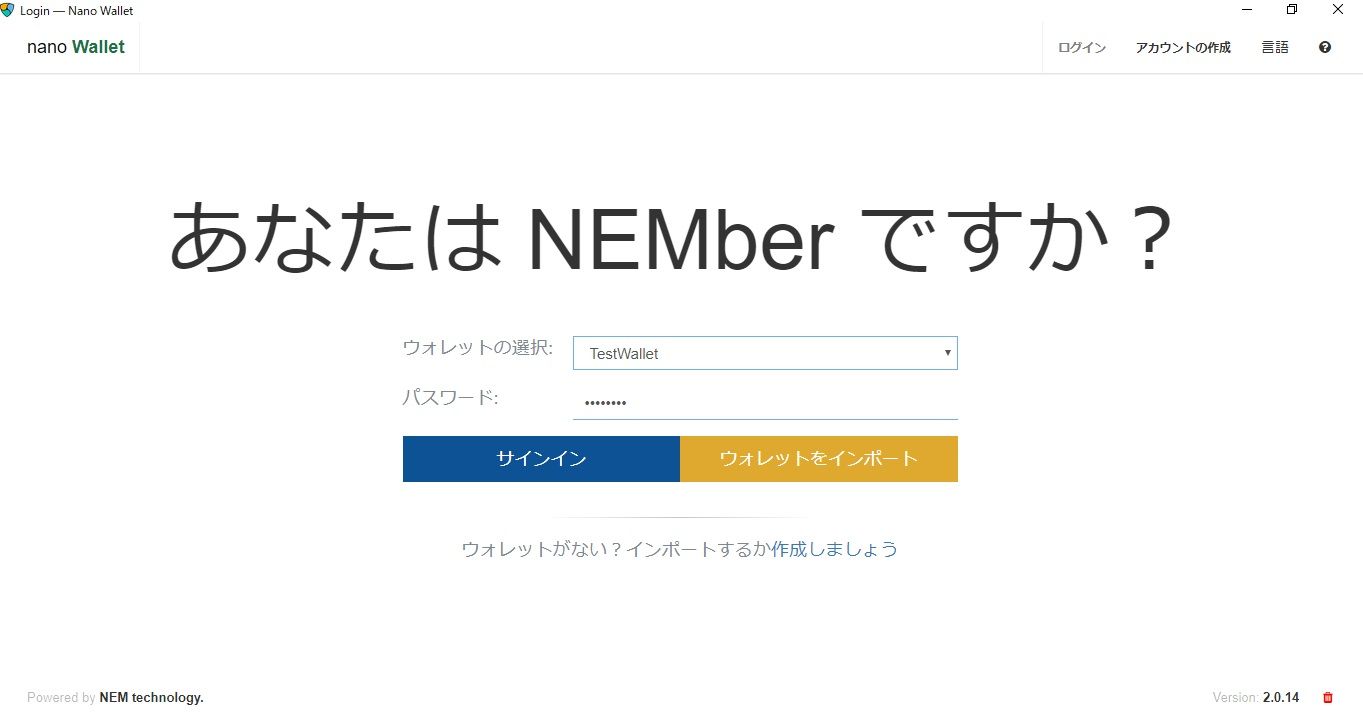 これでログイン完了です! 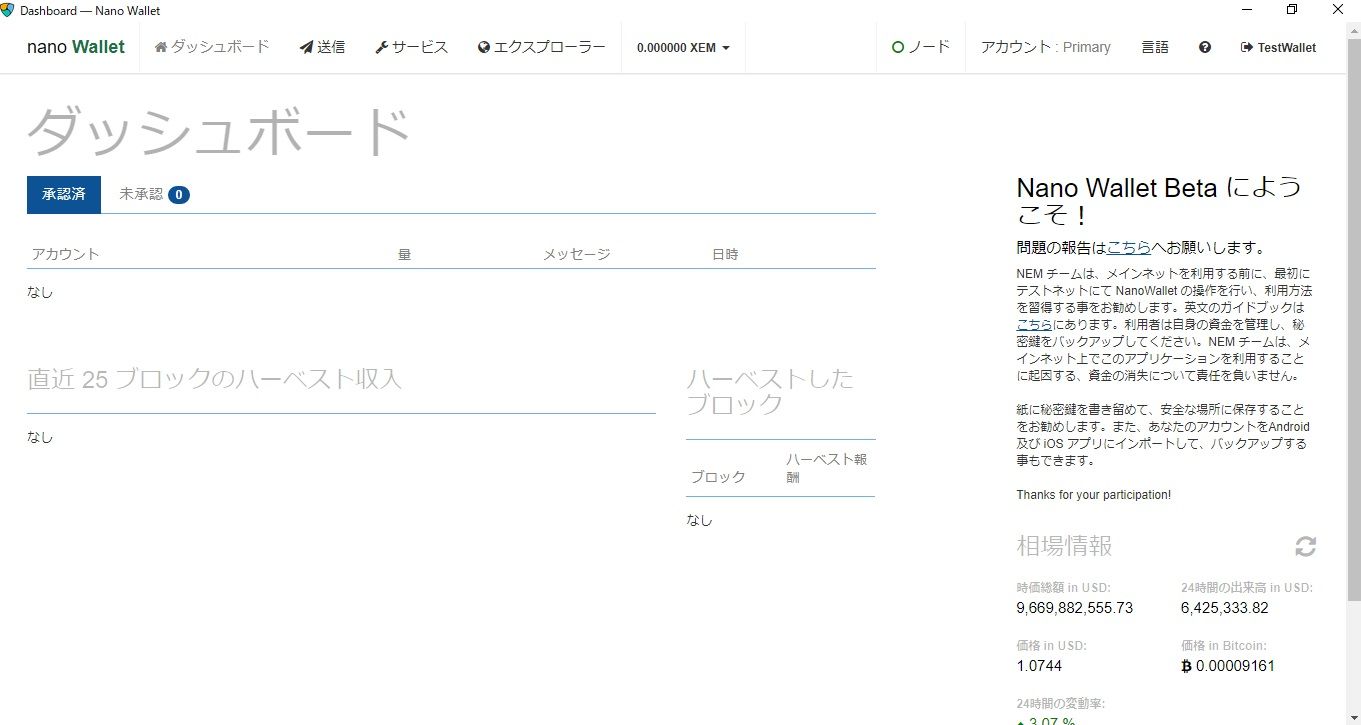 長い間お付き合いありがとうございました。 ひとまず、今日はここまで。 Nano Walletの使い方やハーベストの設定方法などは次の記事でご紹介します。 NEMを買うにはZaif取引所がおすすめです。 登録がまだなら以下のバナーから↓   仮想通貨ランキング お気に入りの記事を「いいね!」で応援しよう
最終更新日
2018.01.26 23:13:16
コメント(0) | コメントを書く
[仮想通貨] カテゴリの最新記事
|